Оновлення облікового запису Microsoft 365 до Exchange in Mail (Windows)
Якщо ви зараз використовуєте Microsoft 365 як POP або IMAP, перейдіть до облікового запису Exchange. Це гарантує, що ваші дані (зокрема пошта, контакти та календарі) залишатимуться на зв'язку з вашою електронною поштою та можуть бути відновлені з сервера. Крім того, завдяки Exchange ви отримуєте безпечну, швидку та надійнішу пошту.
- У меню « Пуск » відкрийте « Пошта» .
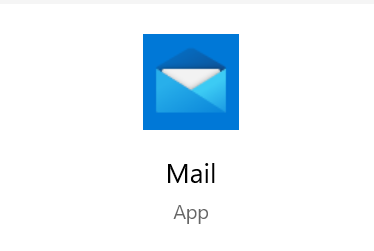
- Виберіть
 Настройки , а потім Керування обліковими записами .
Настройки , а потім Керування обліковими записами . - Виберіть Додати обліковий запис .
- Виберіть Office 365 .
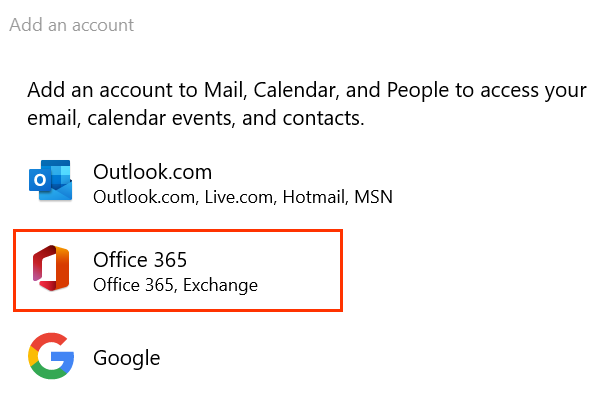
- Введіть свою адресу електронної пошти та натисніть кнопку Далі .
- Якщо з’явиться запит, виберіть Робочий або навчальний обліковий запис і Продовжити .
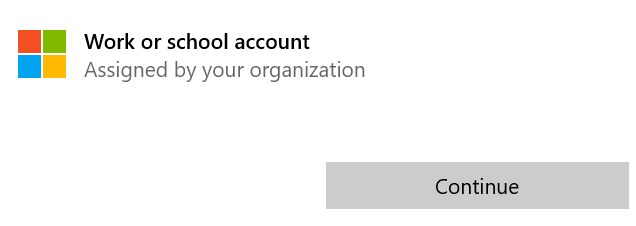
- Введіть свій пароль і натисніть Вхід .
- Якщо ваш адміністратор увімкнув багатофакторну автентифікацію (MFA), підтвердьте свій обліковий запис або налаштуйте програму Authenticator .
- Можливо, вам доведеться вибрати, чи потрібно Windows запам'ятовувати ваш обліковий запис, або лише вхід до програми Mail.
- Коли ваш обліковий запис буде налаштовано, ви побачите підтвердження. Виберіть Готово, щоб закрити вікно. Ваш обліковий запис Exchange буде додано нижче наявних.
- Переконайтеся, що всі ваші дані містяться в новому обліковому записі Exchange, і якщо чогось не вистачає, зберігайте обидва облікові записи, доки ви не відновите свої відсутні . Якщо все виглядає добре, ви можете видалити обліковий запис POP / IMAP. У розділі Керування обліковими записами виберіть обліковий запис POP / IMAP.
- Виберіть Видалити обліковий запис , а потім Видалити для підтвердження.
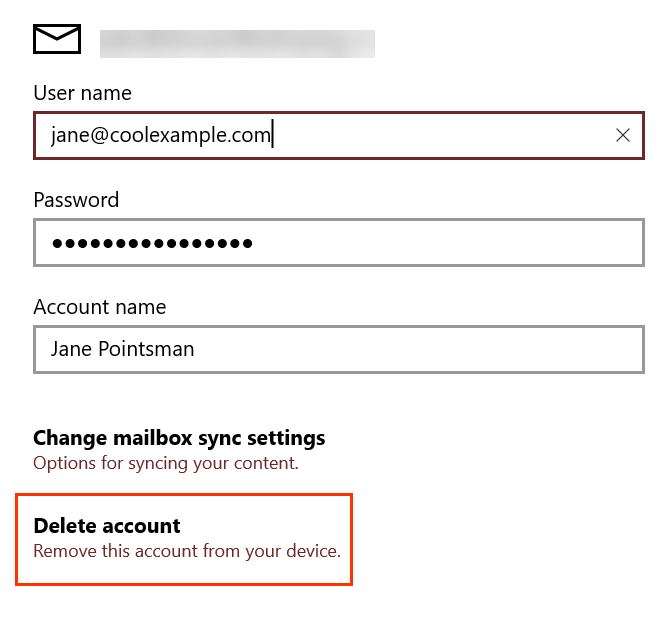
Примітка. Якщо після спроби входу ви побачили щось не так , виберіть Додатково . Потім введіть таке:
• Ім'я користувача : Ваша адреса електронної пошти.
• Домен : ім'я після @.
• Сервер : outlook.office365.com
• Ім’я облікового запису : воно відображається лише вам і допомагає ідентифікувати обліковий запис.
Примітка. Якщо ви забули пароль електронної пошти, ось як її скинути .
Усе готово! Вашу електронну пошту налаштовано на сервері Exchange.
Додаткові відомості
- Якщо ви використовуєте інші поштові клієнти, налаштуйте Exchange також на них.